Keenetic Lite 3 - una dintre routere linie actualizate de la compania Zyxel. Toate produsele sale au obținut hardware-ul actualizat și o nouă versiune a firmware-ului. Acesta este motivul pentru setarea acestui router este oarecum diferit de predecesorii săi. În continuare, ne vom concentra mai detaliat pe fiecare pas al procesului.
Kit & Aspect
Proprietarii de modele mai vechi determina imediat numărul de diferențe externe, care a primit Keenetic Lite. Este tot același router negru și compact, dar antena este acum pozitionat nu in spatele aparatului, iar pe părțile laterale, făcându-l ușor de montat pe perete.
Partea de jos a făcut, panouri laterale mat lucios, iar partea de sus este model ondulat ferm. Panoul din spate este acum în modul comutator hardware. Indicatorii de performanță sunt pe partea din față a router-ului, și într-un mod activ aprins în verde. Ei clipesc, mai putin frecvent, deci nu atrag atenția.

Foto: Aspectul
Kit-ul include router:
Conectarea routerului
Noțiuni de bază cu fir:
- despacheta router-ul și elementele sale;
- conectați la adaptorul de alimentare al dispozitivului și introduceți-l în priză;

Foto: Conectați routerul
Router-ul este gata de lucru în continuare.
Ne întoarcem la setarea de bază a router-ului Zyxel Keenetic Lite 3.
Pentru a începe, du-te la el cu interferon:
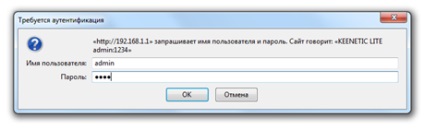
Înainte de a ne meniul router, aveți nevoie pentru a personaliza și mai mult.
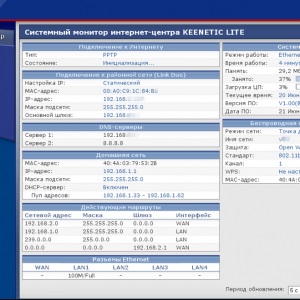
Foto: meniul principal al acestui model
Setări de protocol Internet
După introducerea configuratorul, puteți utiliza „Quick Setup Wizard“, care vă permite să primiți în mod automat de configurare a rețelei simplă. În continuare, considerăm procesul de conectare la rețea pentru fiecare dintre tipurile de conexiuni.
A creat primul dintre ele:
- du-te la secțiunea „Internet“ și apoi pe tab-ul „Connection“;
- faceți clic pe «conexiune de bandă largă»;
- verificați că portul WAN opus, marcată în albastru, a fost căpușe activă;
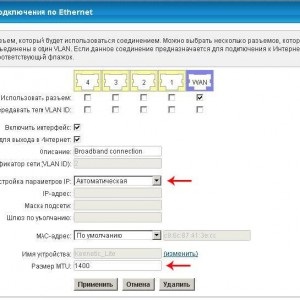
Foto: Crearea de conexiuni
Atenție! Dacă intenționați să utilizați funcția IPTV, bifați, de asemenea, portul corespunzător din meniu.
- Verificăm prezența căpușelor în fața altor două puncte - „Activează interfața“ și „Utilizare pentru acces la Internet“;
- în „Setarea IP“ set „Auto“;
După această procedură poate începe crearea L2TP-compus:
- din meniul principal, deschideți fila «PPPoE / VPN»;
- selectați „Adăugați o conexiune“;
- setați o bifă în „Enable“ și „Utilizare pentru acces la Internet“;
- în „tipul de protocol“ prescrie „L2TP“;
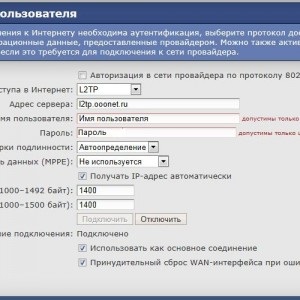
Foto: Set pentru Beeline
Acum vă puteți conecta furnizorul de cablu la router (dacă nu ați făcut deja acest lucru) și verifica accesul la Internet.
Recuperarea datelor de pe un disc DVD. Află aici.
Dacă utilizați un furnizor de servicii de Rostelecom Dom.ru și TTC, avem nevoie pentru a configura tipul de conexiune PPPoE.
Începe compuși de instalare:
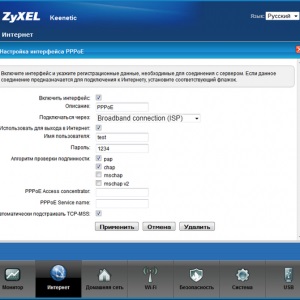
Foto: Configurarea PPPoE
- du-te la secțiunea «PPPoE / VPN»;
- faceți clic pe „Adăugați o conexiune“;
- activați caseta de selectare de lângă „Enable“;
- în descrierea denumirii specificat pentru compusul (poate fi oricare latină);
- specifica tipul de protocol «PPPoE»;
- în „Conectare prin“ indică anterior configurat «bandă largă ...»;
- Specificați un nume pentru serviciu, sau lăsați acest câmp necompletat;
- specificați de utilizator și parola pentru conexiunea;
- „Metoda de autentificare“, selectați „Auto“;
- Hit "Aplicare";
- conectați furnizorul de cablu la WAN-port și verificați conexiunea la rețea.
Pentru acest tip de conexiune folosind achiziția automată IP, va trebui să faceți următoarele:
- Fila „Internet“ și selectați „Connection“;
- în „Setarea parametrilor IP“ setați „Auto“;
- faceți clic pe „Aplicare“.
Configurarea 3G Internet
Pentru a configura conexiunea 3G urmați aceste linii directoare:
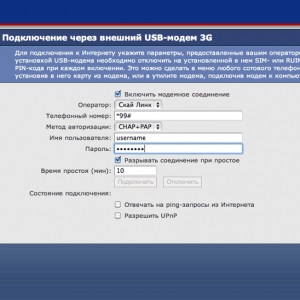
Foto: Configurarea modemului 3G
Acorde o atenție! Pentru fiecare declarație de configurare la punctul 7 va fi diferit. Clarificarea acestea pot avea furnizor de servicii de suport tehnic.
Pentru a instala conexiunea Wi-Fi:
- Mergem la interfața router-ului;
- selectați secțiunea «Wi-Fi» și apoi pe fila „Access Point“;
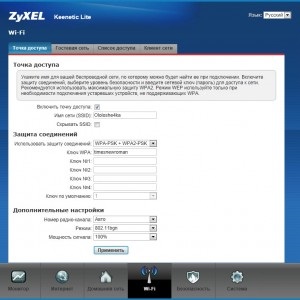
Foto: Crearea de conexiune Wi-Fi
Atenție! După stabilirea unei conexiuni, router-ul se va conecta automat la Internet fără a fi nevoie de fiecare dată să faceți clic pe pictograma.
Noțiuni de bază funcția IPTV Conexiune:
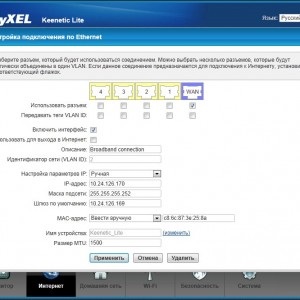
Foto: selecție de port și alte opțiuni
- marca „Enable“ și „Utilizarea built-in“, în fața portului patra, care va fi utilizat pentru a conecta un set-top box;
- Salvați modificările.
actualizare software
La fel ca orice alt program, software-ul pentru Keenetic Lite 3 necesită actualizarea în timp util. Acest lucru se poate face după cum urmează:
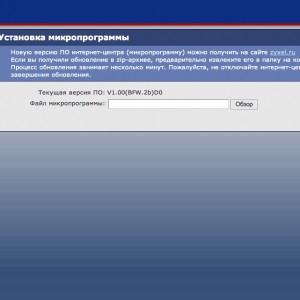
Foto: Selectați programul de actualizare
Atenție! Actualizarea poate dura câteva minute. În acest moment, opriți routerul, pentru a se evita apariția altor erori în activitatea sa.
Când router-ul este actualizat și repornit - reintroduceți informațiile de conectare și pe versiunea line a software-ului a se vedea actualizările instalate. După aceea, se recomandă să schimbați numele de utilizator și parola implicite. Acest lucru se poate face în tab-ul „System“ și „Utilizatori“ prin dublu-clic pe datele necesare și să le schimbe.
Recuperare date de pe hard disk MAC OS. Cum se face? Răspunsul este aici.
Recuperare date de la unitatea SSD. Citește mai mult pe.